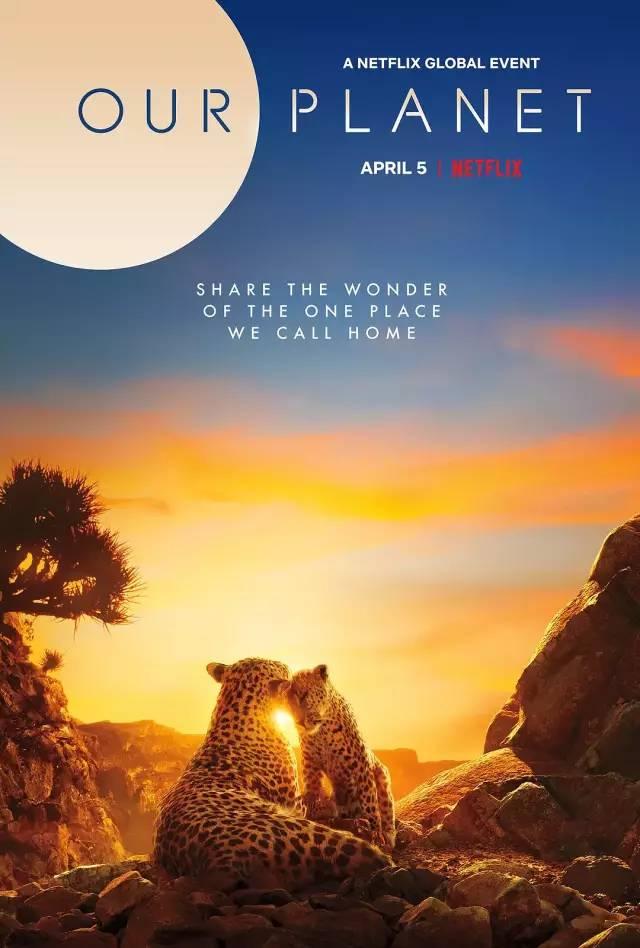CorelDRAW被廣泛地應用于商标設計、标志制作、模型繪制等,cdr怎麼設計logo?本文介紹了cdr中文字跟随路徑的效果制作的logo,一起來看看吧!

1、新建一個文檔,文檔大小A4,豎向,顔色模式為RGB。如圖。

2、選擇橢圓形工具,按住ctrl鍵,繪制一個正圓,填充#C37517,按住shift鍵,縮小一些,左鍵拖動右鍵點擊複制一個,取消填充色,描邊白色粗細為2mm;
3、選擇白色輪廓左鍵拖動右鍵點擊複制一個,按住shift往裡縮小,填充#863218,如圖。

4、用貝塞爾工具配合C鍵調整控制線,繪制一個如圖形狀;

5、用橢圓工具繪制一個橢圓,并複制一個,雙擊旋轉一定角度。如圖。選中這兩個圓。點擊移除前面對象。得到如圖形狀。然後繪制一個矩形,如圖。選中兩個圖形,再次執行【移除前面對象】



6、效果如圖。放置在如圖位置,雙擊圖形,将中心點放置在低端,移動左上角的雙箭頭,旋轉到合适角度。複制一個 ,水平鏡像。如圖。将對象全部選中,群組。



7、按alt F9,打開變換面闆。在旋轉面闆上,輸入角度|:90,其他如圖,點擊應用。然後角度更改為-90°。應用。如圖。



8、選中全部圖形,填充白色,去掉輪廓線。為了方便查看加了個背景色。全選全部圖形,點擊合并按鈕。縮小後,放置在圖形上。


9、然後複制一個這個圖形,縮小一些,放在它的下方。如圖。點擊屬性欄的【移除前面對象】繪制完成後,放在圖标的偏上位置。然後用矩形工具繪制多個矩形。按住ctrl鍵往下拉是垂直的,第二個矩形大一些,第三個矩形和第一個矩形一樣大。複制就可以。如圖。


10、選擇星形工具,邊數為5,銳度為50如圖。放置在如圖位置并縮放到合适大小。填充#863218;左鍵拖動右鍵點擊複制一個星星到旁邊,并按ctrl D再制。如圖。


11、用橢圓工具按住ctrl鍵繪制正圓,複制多份,如圖擺放。填充白色描邊無。

12、選擇星形工具,屬性欄邊數為5,銳度50,按住ctrl鍵繪制。填充#863218。縮小到合适大小,放置到如圖位置。并複制一個。如圖。


13、選擇橢圓工具,繪制一個橢圓,按住shift和ctrl鍵,繪制一個如圖大小的圓。點擊文字工具,輸入文字,屬性欄 輸入字體:Arial Unicode MS,偏移輸入數值合适位置。如圖。改每個圓輪廓線為1mm;删除路徑。文字配合形狀工具調整間距。



14、按住shift和ctrl鍵,繪制一個圓形。出現斜線圖标的時候輸入文字。在屬性欄調整偏移,該文字為隸書,文字大小36PT,效果如圖;選擇文字,點擊屬性欄的垂直鏡像文本。再點擊水平鏡像文本;如圖。



15、文字整理效果。選中文字,點擊對象,拆分在路徑上的文字,或按ctrl K;删除路徑。用形狀工具按住shift調整間距。如圖。



16、繪制完成。

以上就是cdr怎麼設計logo的全部教程了。喜歡的朋友可以根據本文的知識自己設計一個logo。
,更多精彩资讯请关注tft每日頭條,我们将持续为您更新最新资讯!